My
Password Manager
La fenêtre principale de My Password Manager.
Éléments principaux (liste des dossiers, liste
des comptes, barre d'outils, menus et barre d'état).
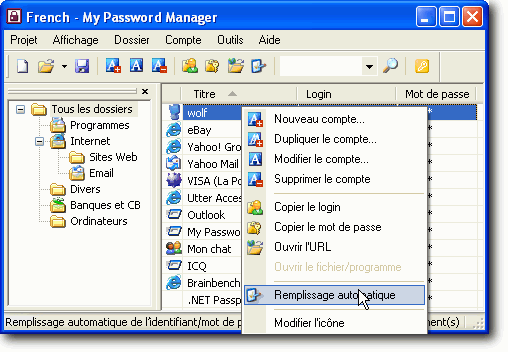
Vous pouvez masquer la liste des dossiers, la barre d'outils
et la barre d'état.
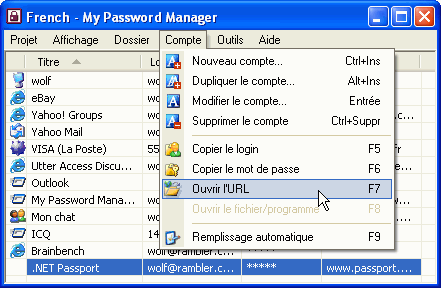
Afin de mieux visualiser les mots de passe groupés
par type, vous pouvez associer une icône à n'importe
quel compte ou dossier. Plus de 120 icônes sont disponibles
dans le logiciel.
 
Utilisez le formulaire de recherche pour retrouver rapidement
les informations que vous avez besoin.
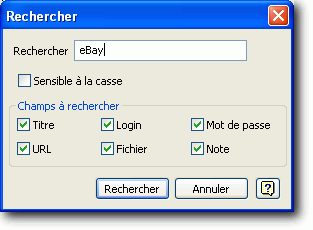
Le formulaire des comptes contient les champs les plus communément
utilisés avec les objets contenant des mots de passe
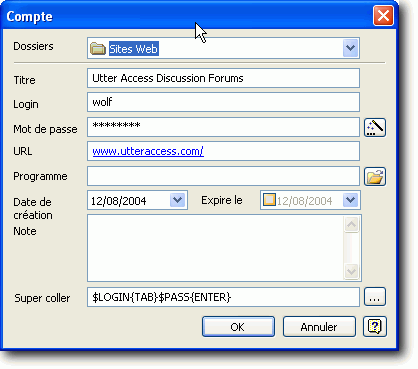
Si vous perdez votre fichier de mots de passe suite à
sa suppression ou à une coupure de courant, ne vous
inquiétez pas : le gestionnaire de mots de passe intègre
un mécanisme automatisé de sauvegarde des fichiers
qui vous permettra de restaurer vos données perdues.
e formulaire de restauration des données
sauvegardées. La liste contient le chemin d'une copie
de sauvegarde, la date et de l'heure de sa création
ainsi que le chemin du fichier source
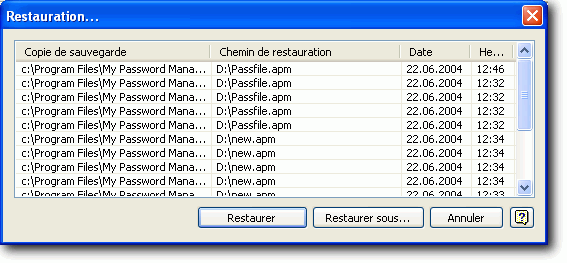
Bien qu'il soit facile d'utilisation, la puissance de My
Password Manager se trouve dans ses Paramètres. Vous
pouvez ici sélectionner la langue de l'interface, les
paramètres de démarrage, activer et configurer
la fonction de sauvegarde, accroître la sécurité
de vos données. Nous aimerions en particulier attirer
votre attention sur la section des combinaisons de touches
qui vous faciliteront l'utilisation du logiciel.
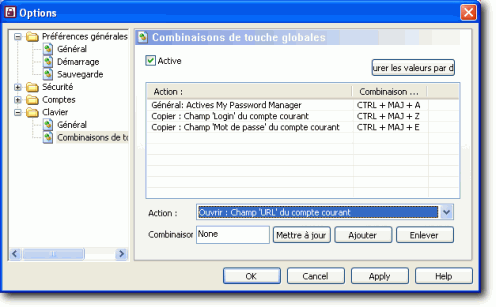
Si vous devez aller quelque part, vous pouvez exporter dans
un fichier texte les mots de passe dont vous avez besoin,
les imprimer et les prendre avec vous. Vous pouvez exporter
n'importe quel dossier contenant des comptes. Le nombre de
formats de stockage de vos données s'accroît
constamment.

Afin de ne pas interférer avec votre travail principal
et pour toujours être à portée de main,
My Password Manager peut se dissimuler dans la petite barre
système. Vous pouvez ouvrir My Password Manager depuis
la petite barre système en appuyant sur les touches
Ctrl+Maj+A (touches par défaut). Lorsqu'il est logé
dans la petite barre système, le programme n'utilise
pratiquement aucun ressource de votre ordinateur. En même
temps, vous pourrez créer un nouveau compte ou restaurer
la fenêtre du programme d'un seul clic de souris.

|
